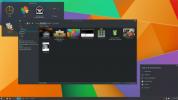Kā iegūt vislabāko kalendāra pieredzi operētājsistēmā Linux
Vai jūs meklējat vislabāko kalendāra pieredzi operētājsistēmā Linux? Nemeklējiet vairāk kā MineTime. Tā ir uzlabota kalendāra lietojumprogramma operētājsistēmai Linux, Mac un Windows, kas piedāvā spēcīgas funkcijas, piemēram, laika analīzi, a iebūvēts palīgs un pat iespēja sinhronizēt vairākus kalendāra pakalpojumus, piemēram, Outlook, Google kalendāru, NextCloud un vairāk.
Instalējiet MineTime
Pateicoties izstrādātāja izcilajai uzticībai Linux platformai, MineTime ir pieejama visiem Linux izplatījumiem. Konkrēti, tie atbalsta Ubuntu, Debian, Arch Linux (neoficiāli), Fedora, OpenSUSE un AppImage.
Lai instalētu MineTime lietojumprogrammu Linux datorā, atveriet termināļa logu, nospiežot Ctrl + Alt + T vai Ctrl + Shift + T uz tastatūras. Pēc tam izpildiet komandrindas instrukcijas, kas atbilst jūsu izvēlētajam sadalījumam.
Ubuntu
Lai instalētu MineTime kalendāru Ubuntu Linux, jums būs jālejupielādē atsevišķs DEB pakotnes fails. Lejupielādējamas DEB paketes iemesls ir tas, ka lietojumprogrammas izstrādātājam nav tieša atbalsta Ubuntu caur oficiālajām programmatūras krātuvēm.
DEB paketi var iegūt, izmantojot wget komanda caur terminālu. Izmantojot komandu zemāk, sāciet lejupielādes procesu.
CD / tmp
wget https://github.com/marcoancona/MineTime/releases/download/v1.5.1/MineTime_1.5.1_amd64.deb
Kad pakete ir lejupielādēta, izmantojiet dpkg komanda, lai ielādētu paketi Ubuntu personālajā datorā.
sudo dpkg -i MineTime_1.5.1_amd64.deb
Lai pabeigtu, palaidiet apt instalēt komanda. Tas nodrošinās, ka tiek ņemtas vērā atkarības.
sudo apt instalēt -f
Debijas
MineTime izstrādātājiem nav speciālas Debian programmatūras krātuves, kas būtu pieejama ērtai instalēšanai. Tā vietā, ja vēlaties izmantot lietojumprogrammu Debian, jums būs jāizmanto wget rīks, lai lejupielādētu atsevišķu DEB pakotni.
CD / tmp wget https://github.com/marcoancona/MineTime/releases/download/v1.5.1/MineTime_1.5.1_amd64.deb
Kad pakete ir lejupielādēta, izmantojiet dpkg komandu to ielādēt Debian.
sudo dpkg -i MineTime_1.5.1_amd64.deb
Instalēšanas laikā terminālī var pamanīt dažas kļūdas, kuru dēļ pakotne nav pilnībā instalēta. Lai to labotu Debian, varat palaist apt-get instalēt komanda.
sudo apt-get install -f
Pieņemot, ka kļūdas tiek novērstas, MineTime ir gatava turpināt lietot Debian!
Arch Linux
Ar Linux Linux MineTime ir pieejams instalēšanai Arch Linux lietotāju krātuve. Lai sāktu, izmantojiet Pacmans komanda, lai instalētu gan Base-devel, gan Git pakotnes.
sudo pacman -S bāzes-devel git
Tā kā Git un Base-devel paketes tiek parūpētas, ir pienācis laiks izmantot git klons komanda, lai lejupielādētu Trizen AUR palīga lietojumprogrammu. Trizen ir ļoti svarīgi instalēt, jo tas AUR pakotņu instalēšanu padara daudz ātrāku. Tas arī automātiski rūpējas par atkarībām, kas ir patīkami.
git klons https://aur.archlinux.org/trizen.git
Pārvietojieties uz Trizen mapi un apkopojiet lietotni, izmantojot makepkg.
cd trizen makepkg -sri
Visbeidzot, pēc Trizen instalēšanas, instalējiet MineTime Arch Linux.
trizen -S minution
Fedora
MineTime izstrādātāju tīmekļa vietnē ir RPM pakotne, kas ir lieliski piemērota Fedora Linux. Lai to pielietotu, jums nevajadzēs izmantot wget lejupielādes rīks, jo Fedora Linux pakotņu pārvaldnieks paketes var instalēt tieši no interneta. Tā vietā ievadiet komandu zemāk, un tā būs gatava darbam.
sudo dnf instalēt https://github.com/marcoancona/MineTime/releases/download/v1.5.1/MineTime-1.5.1.x86_64.rpm -ja
OpenSUSE
OpenSUSE lietotāji var instalēt MineTime, izmantojot RPM pakotni, kas pieejama izstrādātāja vietnē. Lai sāktu instalēšanu, atveriet termināļa logu un lejupielādējiet RPM failu mapē “/ tmp”.
CD / tmp
wget https://github.com/marcoancona/MineTime/releases/download/v1.5.1/MineTime-1.5.1.x86_64.rpm
Izmantojot Zypper pakotņu pārvaldnieks, instalējiet MineTime RPM pakotnes failu.
sudo zypper instalēt MineTime-1.5.1.x86_64.rpm
AppImage
Vai jums nav vispārējās Linux izplatīšanas? Lejupielādējiet MineTime AppImage šeit. Pēc tam, kad tas ir lejupielādēts, veiciet dubultklikšķi uz tā, lai to uzreiz izmantotu!
Iestatiet MineTime
MineTime iestatīšana ir diezgan vienkārša, pateicoties tā viegli uztvertajam interfeisam. Lai kalendārs darbotos jūsu Linux datorā, atveriet lietotni, lietotnes izvēlnē meklējot “minetime” vai ātrajā palaidējā ierakstot “minetime”.
Kad lietotne tiek atvērta, izpildiet tālāk sniegtos soli pa solim sniegtos norādījumus, lai iestatītu MineTime kalendāru.
1. darbība: Izlasiet MineTime uzņemšanas ekrānu un atzīmējiet izvēles rūtiņu blakus EULA, lai parādītu, ka piekrītat līgumam.

2. darbība: Apskatiet kalendāra pakalpojumu sarakstu un izvēlieties to, kuru vēlaties pievienot MineTime. Izvēles iespējas: Exchange, Outlook, MS Office, Google, iCloud un CalDAV.

3. darbība: Izpildiet MineTime autorizācijas procesu, lai ļautu izveidot savienojumu ar jūsu kalendāra kontu.
4. darbība: Pārbaudiet savu e-pastu un apstipriniet kontu MineTime.
Kad jūsu konts tiks apstiprināts MineTime, lietotne sāks ielādēt jūsu darba kārtībā. Turpmāk jūs to varēsit izmantot savas dienas vai nedēļas plānošanai.
Kā izmantot palīgu
Stilīgākā MineTime funkcija ir palīgs. Lai to izmantotu, palaidiet lietotni un atrodiet lodziņu “Ko es varu jums darīt”.
Sāciet rakstīt lodziņā, lai sāktu to lietot. Piemēram, lai izveidotu notikumu rīt plkst. 20.30, jūs rakstīsit:
“Izveidojiet pasākumu rīt plkst. 8:30”

MineTime palīgs reaģē uz cilvēku valodu, tāpēc runājiet ar to kā ar īstu cilvēku, un tas atbildēs diezgan labi. Lai iegūtu papildinformāciju par asistentu, noklikšķiniet šeit.
Meklēt
Jaunākās Publikācijas
Kā instalēt Debian paketi uz jebkura Linux izplatīšanas
Debian paketes ir visslavenākās paketes visā Linux. 9 reizes no 10,...
Kā spēlēt mūsdienu Windows spēles uz Linux, izmantojot Steam Play
Valve jau sen ir bijis Linux čempions, un mēs redzam, cik labi viņi...
Kā konvertēt OpenSUSE lēcienu vēderplēvei
OpenSUSE Leap ir pamatīgs Linux izplatījums, kas nopietnām personām...